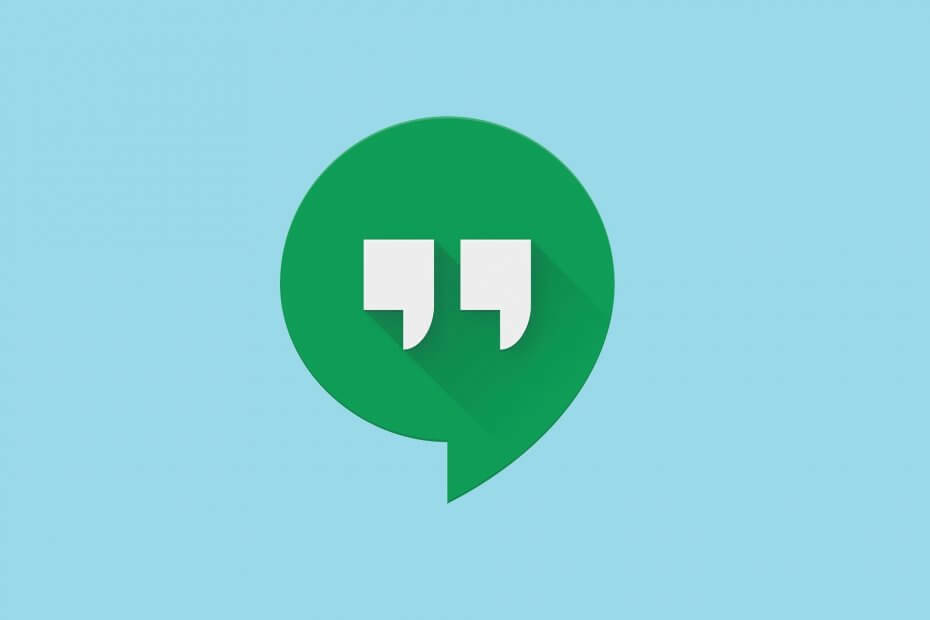
Questo software manterrà i tuoi driver attivi e funzionanti, proteggendoti così da errori comuni del computer e guasti hardware. Controlla subito tutti i tuoi driver in 3 semplici passaggi:
- Scarica DriverFix (file di download verificato).
- Clic Inizia scansione per trovare tutti i driver problematici.
- Clic Aggiorna driver per ottenere nuove versioni ed evitare malfunzionamenti del sistema.
- DriverFix è stato scaricato da 0 lettori questo mese.
Google ha superato se stesso con un'ampia gamma di servizi basati sul Web che fornisce. Oltretutto Google Drive e i servizi di Google Docs, hanno incluso anche un prodotto software di comunicazione chiamato Google Hangouts.
Puoi utilizzare il servizio per inviare messaggi, effettuare chiamate e conferenze audio e video, inviare file e altro, tutto comodamente dal tuo programma di navigazione in rete.
Sfortunatamente, alcuni utenti hanno segnalato hanno problemi con Google Hangouts in quanto non possono inviare messaggi con esso.
Ogni volta che provo a inviare un messaggio mi dice "invio fallito". E ottengo un punto esclamativo rosso accanto al messaggio che non è stato inviato.
Poiché non essere in grado di inviare messaggi sostanzialmente annulla Google Hangouts, abbiamo deciso di creare questa guida alla risoluzione dei problemi per aiutarti a superare il problema.
Cosa posso fare se i miei messaggi di Google Hangout non vengono recapitati?
1. Svuota la cache del tuo browser
Poiché Google Chrome supporta tutti i servizi Google, esamineremo in particolare come svuotare la cache.
- Apri Google Chrome
- stampaMaiusc + Ctrl + Canc
- Questo aprirà ilCancella dati di navigazionemenù.
- SelezionareSemprecome l'intervallo di tempo.
- Seleziona per eliminare Biscotti,Immagini e file memorizzati nella cachee altri dati del sito.
- Clicca sul Eliminare i datipulsante.

- Riavvia Google Chrome
- Torna al Sito web di Google Hangoutse prova a chattare di nuovo con una persona
2. Usa un browser diverso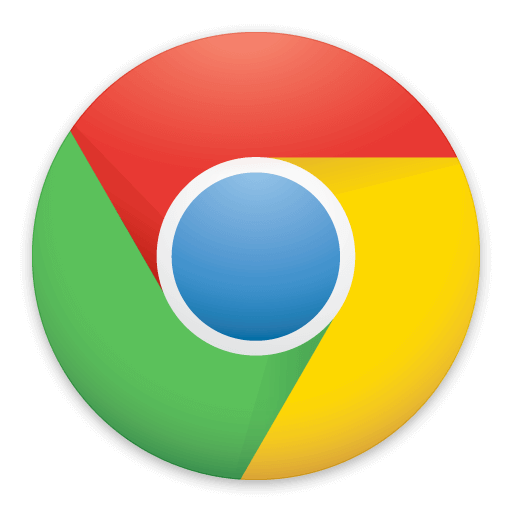
Sfortunatamente, non tutti i browser Web supportano i servizi Google in modo efficiente, come puoi vedere di seguito:
-
Cromo
- Supporta tutte le caratteristiche e le funzionalità di G Suite.
- Per i clienti che hanno diritto all'assistenza, Google fornisce anche assistenza individuale per le funzionalità principali di Chrome
-
Firefox
- Funziona bene con G Suite ma non supporta:
- Accesso offline a Gmail, Calendario, Documenti, Fogli, Presentazioni
- Funziona bene con G Suite ma non supporta:
- Safari
- Microsoft Edge
-
Internet Explorer
- Funziona bene con G Suite ma non supporta:
- Accesso offline a Gmail, Calendario, Documenti, Fogli, Presentazioni
- Notifiche desktop in Gmail
- Funziona bene con G Suite ma non supporta:
Stando così le cose, se stai utilizzando un browser Web diverso da quelli sopra elencati, potresti avere problemi con Google Hangouts.
3. Assicurati che la tua connessione Internet sia stabile
questo può sembrare un passaggio ovvio, ma dovresti verificare se sei ancora connesso a Internet se Google Hangouts non riesce a inviare messaggi. Basta aprire un'altra scheda e provare a caricare un sito Web diverso e vedere se funziona.
Seguendo questi passaggi, dovresti essere in grado di inviare messaggi di Google Hangouts senza ulteriori problemi.
Se sei a conoscenza di altre soluzioni a questo problema che potremmo aver perso, faccelo sapere lasciando un messaggio nella sezione commenti qui sotto.
Domande frequenti
Sì, effettuare chiamate vocali e videochiamate in Google Hangouts è completamente gratuito, tranne se provi a chiamare numeri di telefono reali. Ovviamente ci sono anche anche altri strumenti simili, alcuni dei quali sono client scaricabili.
Google Hangouts è attualmente disponibile sulle piattaforme Windows e Android.
Google Hangouts è uno strumento di comunicazione che consente di inviare messaggi, effettuare chiamate vocali e videochiamate e persino chiamare numeri di telefono, in modo simile a altri prodotti VoIP.


